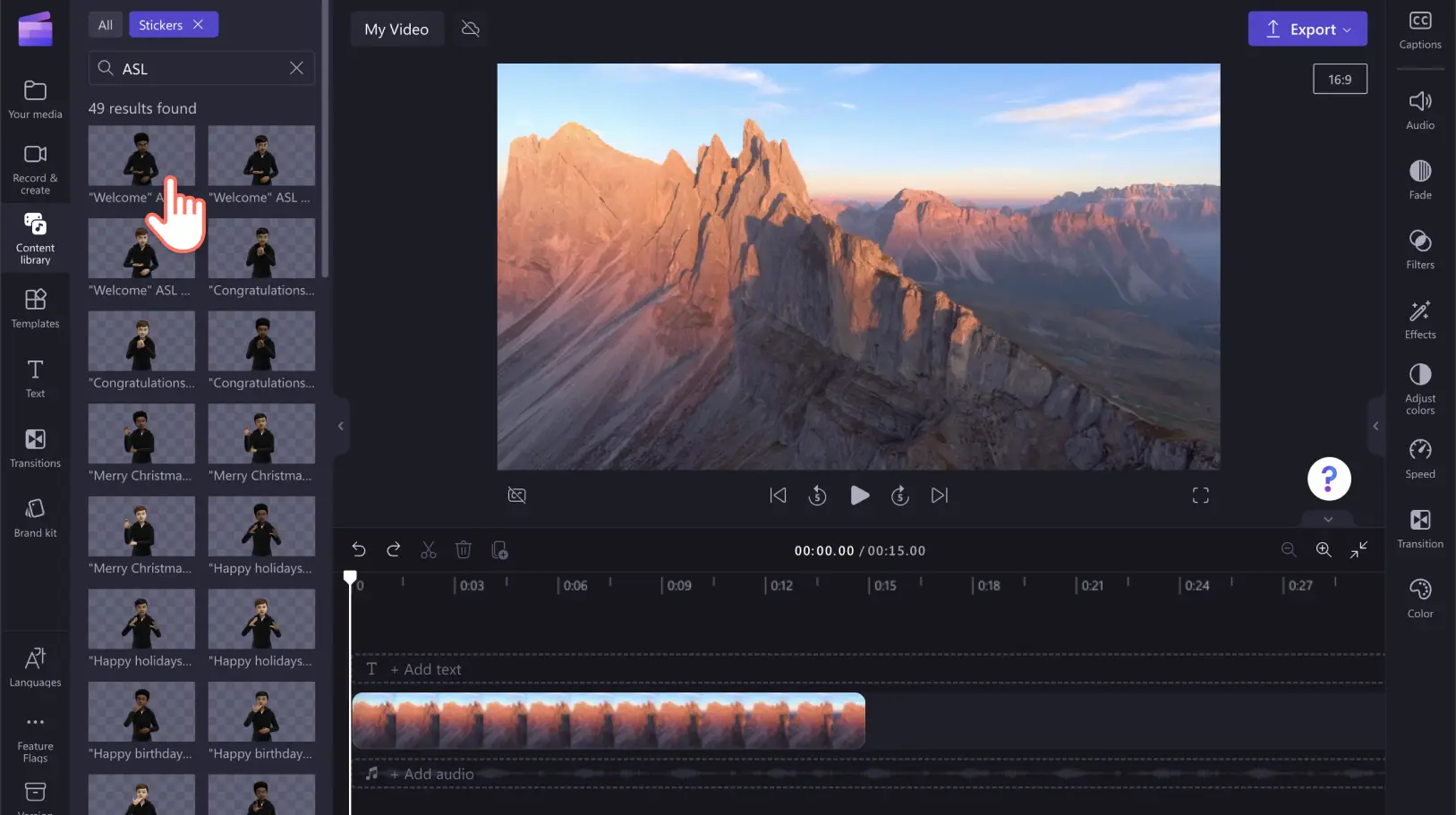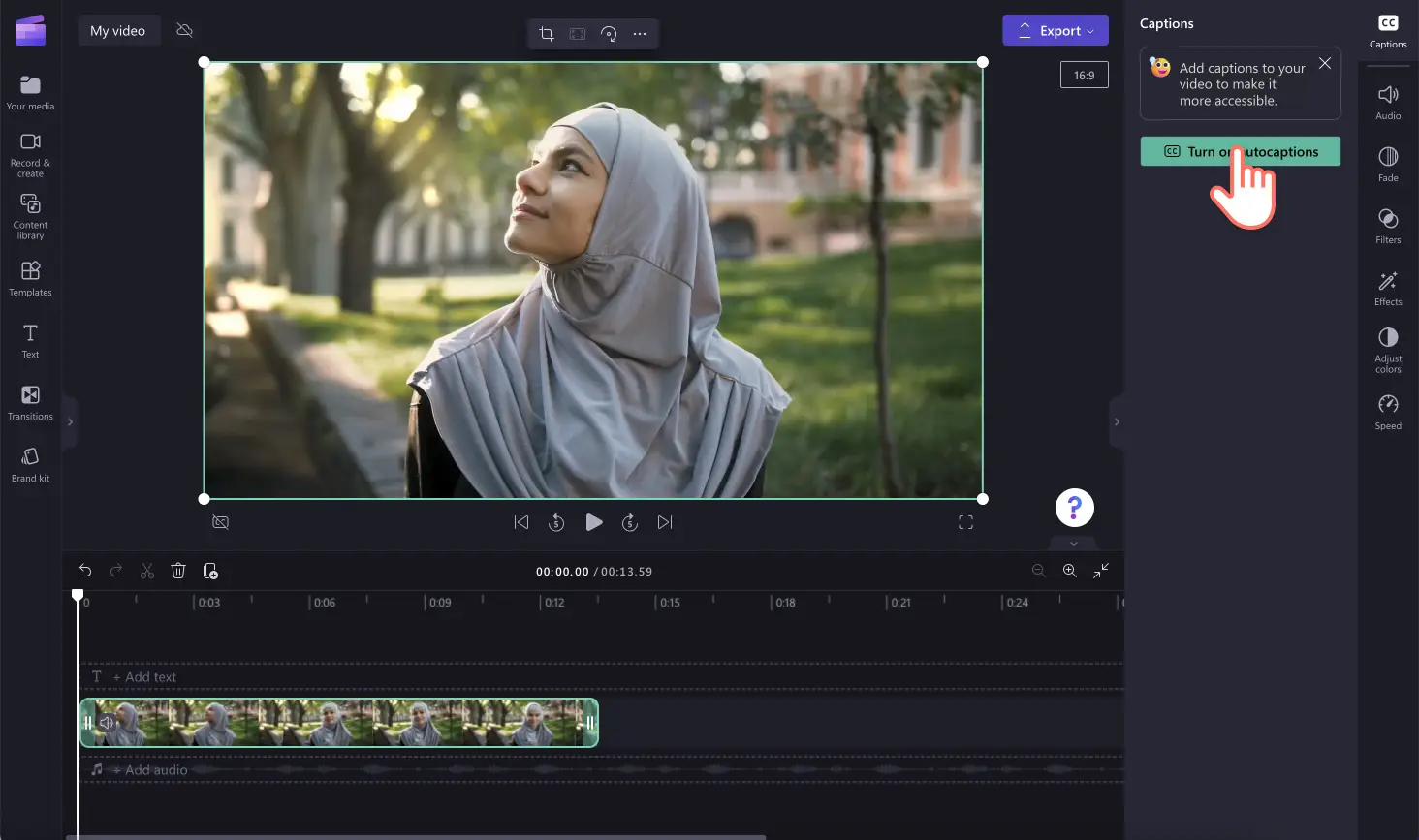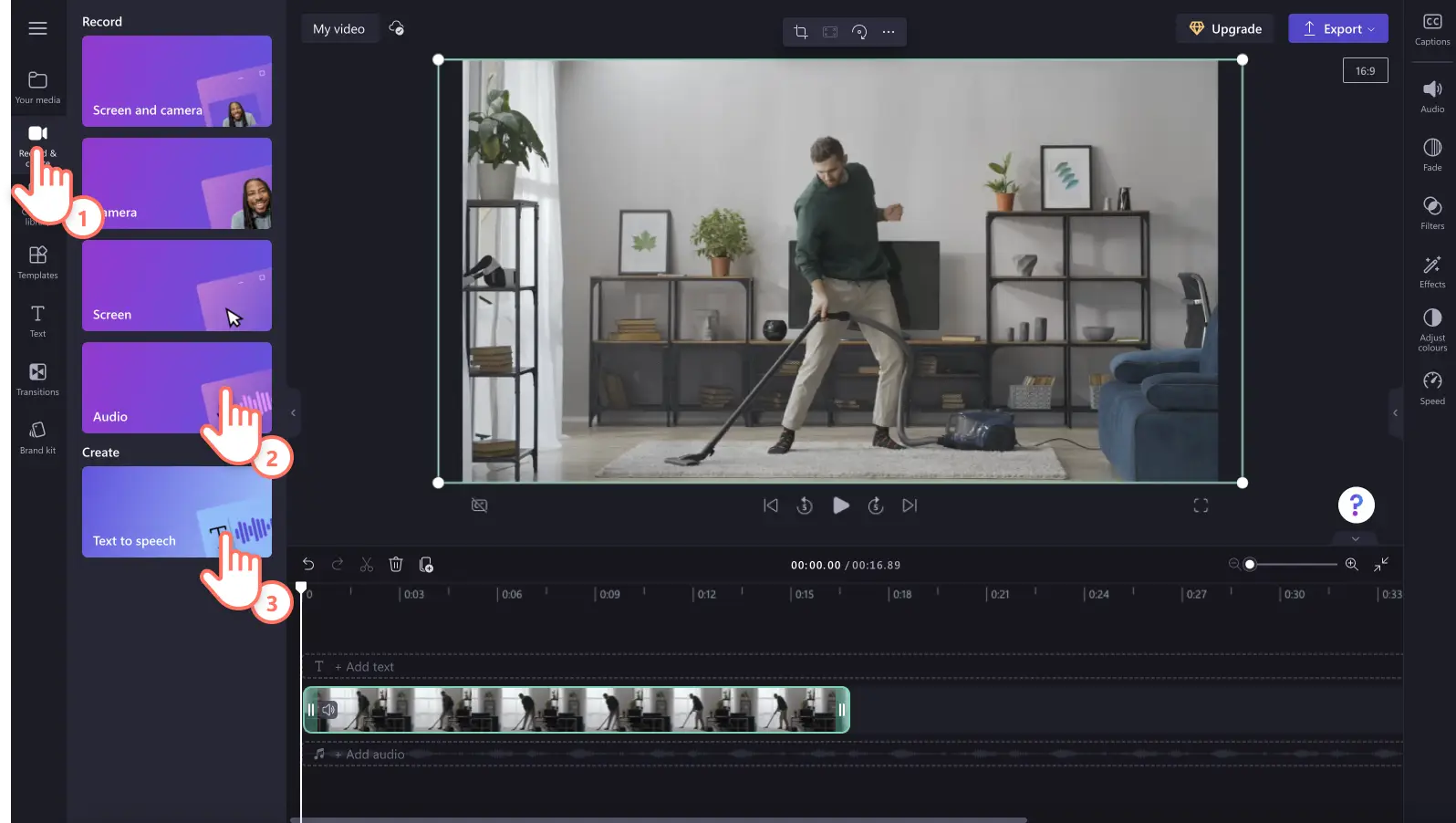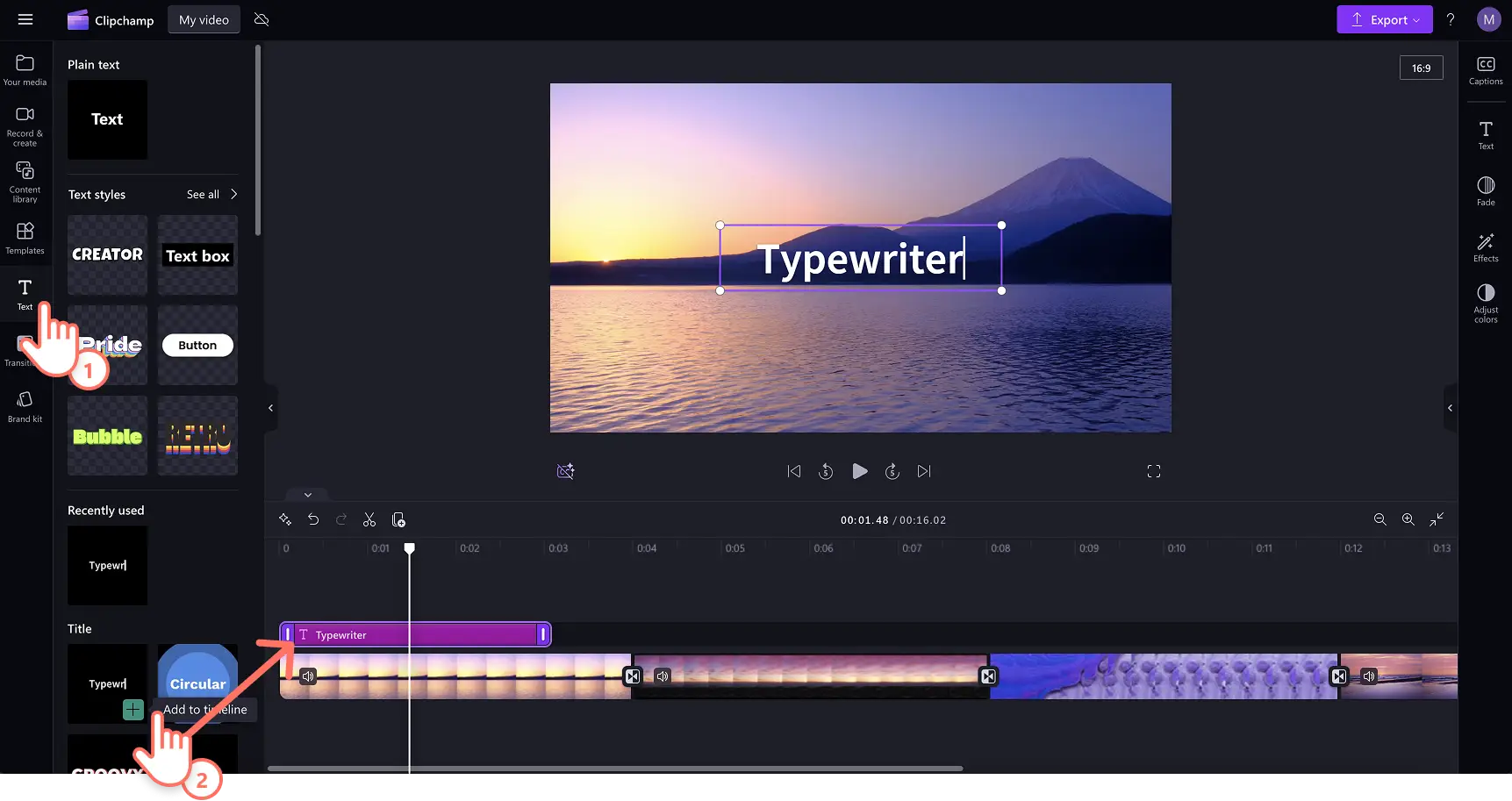Obs! Skjermbildene i denne artikkelen er fra Clipchamp for personlige kontoer. De samme prinsippene gjelder for Clipchamp for jobb- og skolekontoer.
På denne siden
Usikker på hvordan du gjør videoinnholdet mer tilgjengelig og inkluderende? Fra å bruke voiceovers generert av kunstig intelligens og automatisk teksting til overlegging av ASL-klistremerker og titler – øk videoens tilgjengelighet med noen få klikk med Clipchamp.
Utforsk de nyttige verktøyene og videoredigeringsfunksjonene for å forbedre videotilgjengeligheten i sjekklisten nedenfor.
Sjekkliste for videotilgjengelighet
Legg over ASL (amerikansk tegnspråk) -klistremerker
Enten du oppretter en video for skole, arbeid eller sosiale medier, kan det å legge til ASL-klistremerker bidra til å formidle videoens budskap og mening til døve og hørselshemmede. Utforsk en rekke unike ASL-klistremerker med ulike hudtoner og størrelser. Velg blant populære uttrykk som velkommen, gratulerer, god ferie, god jul og mange flere. Legg over et ASL-klistremerke på videoen for å bidra til å øke videoens tilgjengelighet.
Klikk på innholdsbibliotekfanen på verktøylinjen for å finne ASL-klistremerkene i videoredigeringsprogrammet Clipchamp. Deretter klikker du på rullegardinpilen ved siden av de visuelle effektene og klikker på klistremerker. Rull nedover til du ser tegnspråk-klistremerkene. Du kan også søke etter«tegnspråk» i søkefeltet for raskere filtrering.
Legg til teksting og last ned en transkripsjon ved hjelp av automatisk teksting
Gjør videoene mer tilgjengelige og engasjerende mens de er dempet ved hjelp av teksting i sanntid. Ved å bruke smart stemmegjenkjenningsteknologi genererer automatisk teksting-funksjonen rask teksting på noen sekunder uten at du må skrive. Nå seere i hele verden ved å velge blant en rekke ulike språk, og last ned en transkripsjon kostnadsfritt som en SRT-fil.
Hvis du vil legge til teksting i din neste video, klikker du på teksting-fanen på egenskapspanelet og klikker deretter på automatisk teksting.
Opprett voiceovers med kunstig intelligens eller din egen stemme
Enten du oppretter en lysbildepresentasjon, pålastingsvideo, opplæring eller produktdemonstrasjoner, kan du fange oppmerksomheten til seerne mens du forbedrer videoene med voiceovers. Du kan enten opprette en profesjonell voiceover med tekst-til-tale-funksjonen drevet av kunstig intelligens, eller du kan ta opp din egen stemme med den nettbaserte lydopptakeren. En voiceover er den letteste måten å formidle videoens budskap, følelse og entusiasme på, og bidra til å dele kompleks informasjon.
Du finner tekst til tale- og lydopptakerfunksjonene i videoredigeringsprogrammet Clipchamp ved å klikke på fanen Ta opp og opprett på verktøylinjen.
Bruk overlegg med animert tekst og animasjonstitler
Gi mer kontekst til seerne på en enkel måte, fremhev viktige punkter, og øk videoens tilgjengelighet og rekkevidde med unik tekst og titler. Alt du trenger å gjøre er å dra og slippe en tittel på tidslinjen, og deretter justere tekst, skrift, størrelse, posisjon og farger. Hvis du legger til tekst og titler kan seerne lettere forstå dempet innhold, opprette flere inkluderende videoer, og nå en større målgruppe. For mer hjelp kan du ta en titt på YouTube-opplæringen.
Prøv hurtigtaster for mer tilgjengelig videoredigering
Videoredigerings- hurtigtastene kan hjelpe deg med enkelt å manøvrere rundt i redigeringsprogrammet, uansett hvordan du foretrekker å bruke datamaskinen. I stedet for å være avhengig av å bruke musen eller markøren for å redigere en video kan du bruke tastaturet til å gjøre endringer som angre, dele, slette, kopiere, duplisere og mye mer. Sjekk ut hurtigtastbloggen for å finne ut hvordan.
Du kan enkelt forbedre videoens tilgjengelighet med de nyttige videoredigeringsfunksjonene kostnadsfritt. For flere måter å heve nivået på videoene på kan du sjekke ut slik legger du til emojier i videoer, eller utforske slik beskjærer du video for å redigere medieressursene ytterligere.
Opprett tydeligere og profesjonelle videoer i dag kostnadsfritt med Clipchamp eller last ned Clipchamp-appen for Windows.